Når det gjelder å dele filer til flereforskjellige operativsystemer, det er ett stykke programvare som alle henvender seg til: Samba. Det er en fildelingsprotokoll for nettverk som har eksistert i ganske lang tid. Med dette verktøyet er det mer enn mulig å la Windows-brukere, Mac-brukere, Linux-brukere og til og med Android-brukere få tilgang til og dele filer på et sentralisert sted. I denne guiden skal vi gå gjennom hvordan du konfigurerer en Samba-filserver på Ubuntu og hvordan du konfigurerer den og legger til en deling.
Hva trenger du
- En oppstartbar USB-pinne
- Ubuntu-serverens diskbilde
- DVD eller CD hvis serveren din ikke støtter USB-oppstart
- Etcher USB-opprettingsverktøyet
Velge Ubuntu Server Image
Ubuntu server har mange forskjellige utgaver, ogversjoner. Enhver versjon vil gjøre det, og hvis du har kommet over denne guiden med Ubuntu-server som allerede er konfigurert, ikke bekymre deg. Ingen re-installasjon er nødvendig, siden Samba er den samme (for det meste) uansett versjon. Last ned Ubuntu Server 16.04.2 LTS for de som leter etter en stabil server uten behov for å oppgradere i 5 år. Vil du leve på kanten og få de siste oppdateringene? Last ned den nyeste versjonen av Ubuntu-serveren i stedet.

Lage USB-disken
Å lage USB-disken er en enkel tretrinnsprosess. Kjør Etcher-verktøyet. Programmet støtter Microsoft Windows, Mac OS og alle versjoner av Linux. Koble til USB-stasjonen, velg serverbildet du lastet ned, og brenn det til USB.
Installere Ubuntu Server
Det kan ta litt tid å installere Ubuntu-serveren,men sluttresultatet er verdt det. Få andre serveroperativsystemer basert på Linux er like brukervennlige, eller like enkle å få programvare i gang. For å starte, koble den oppstartbare USB-pinnen til datamaskinen som skal brukes som filserver og slå den på.
Herfra skriver du inn PC-ens BIOS. Husk at hver PC BIOS er veldig forskjellig. For noen kan knappen for å gå inn i den være F2, andre DEL eller ESC. Det er best å se i manualen til PCen og finne ut av dette på egen hånd, i stedet for å liste den opp her. For å starte installasjonen, se etter alternativet for å endre oppstartsrekkefølgen slik at USB-pinnen lastes først. Når ordren er endret, lagrer du BIOS og start på nytt.
Når PCen starter opp igjen, lastes Ubuntu-serveren, og serverinstallasjonsverktøyet vises.
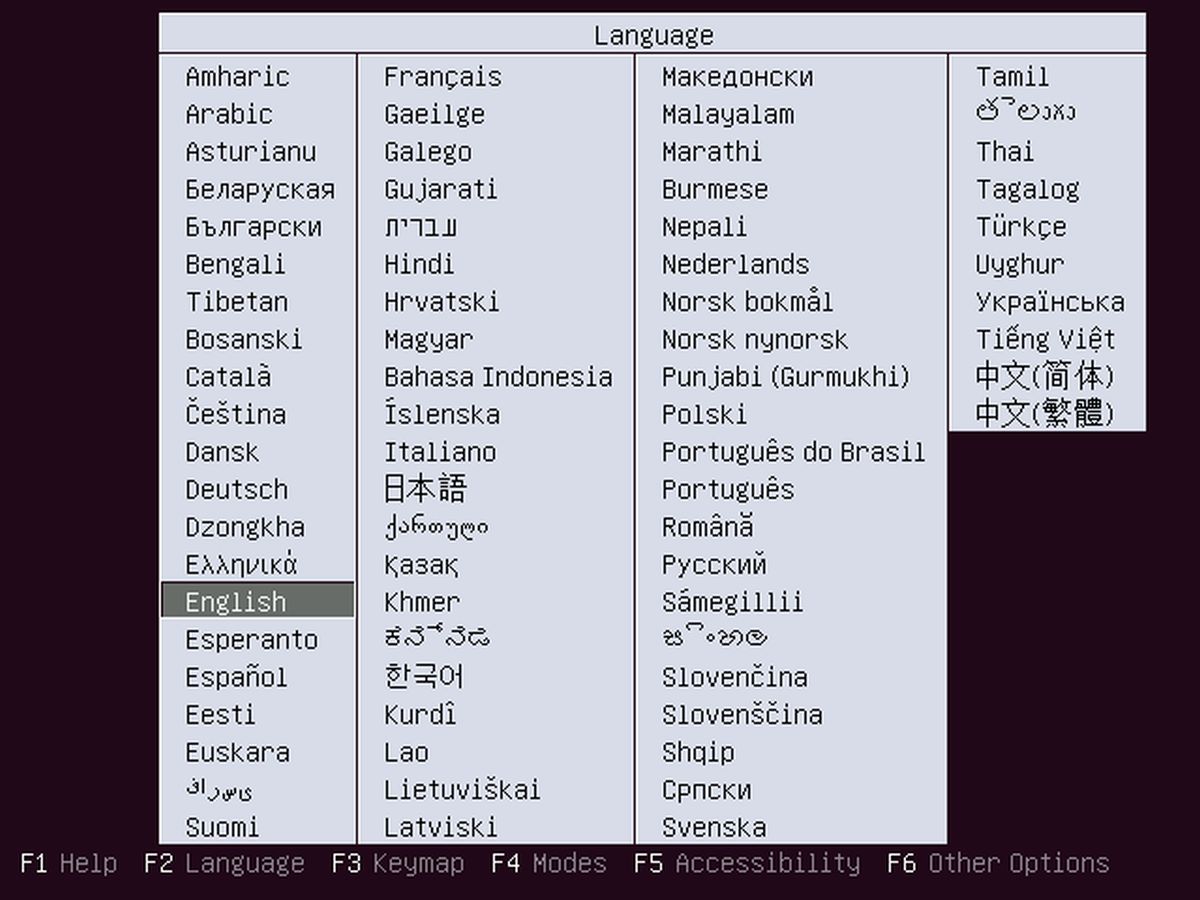
Velg riktig språk ved å trykke på enter-tasten. Velg "Installer Ubuntu-server" på neste side.
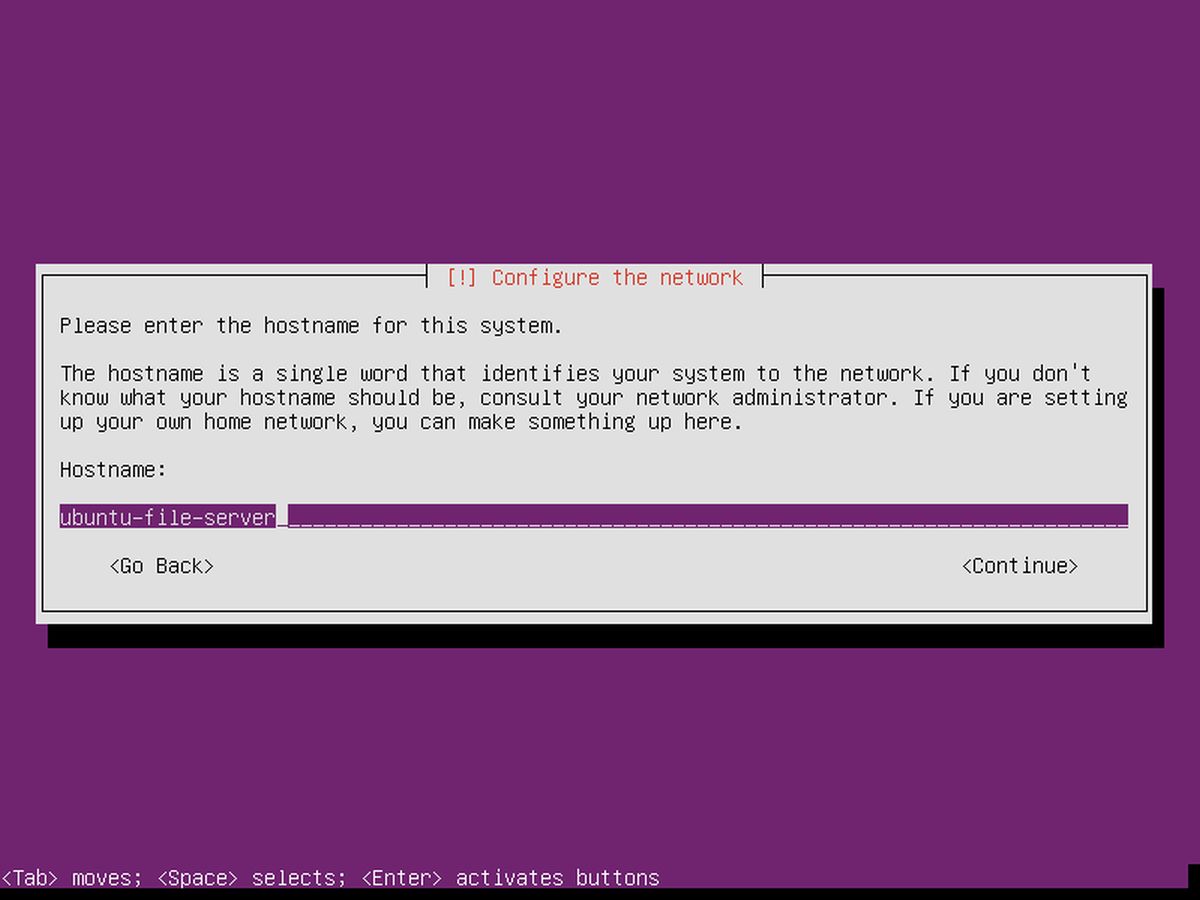
Noen få sider etter regionens valgsider osv. Vil Ubuntu be brukeren om å navngi enheten og opprette en ny bruker. Skriv inn vertsnavnet for serveren.
Serveren har et navn, nå trenger den en bruker. Lag en ny bruker med et passord som er lett å huske, men ikke lett å gjette.
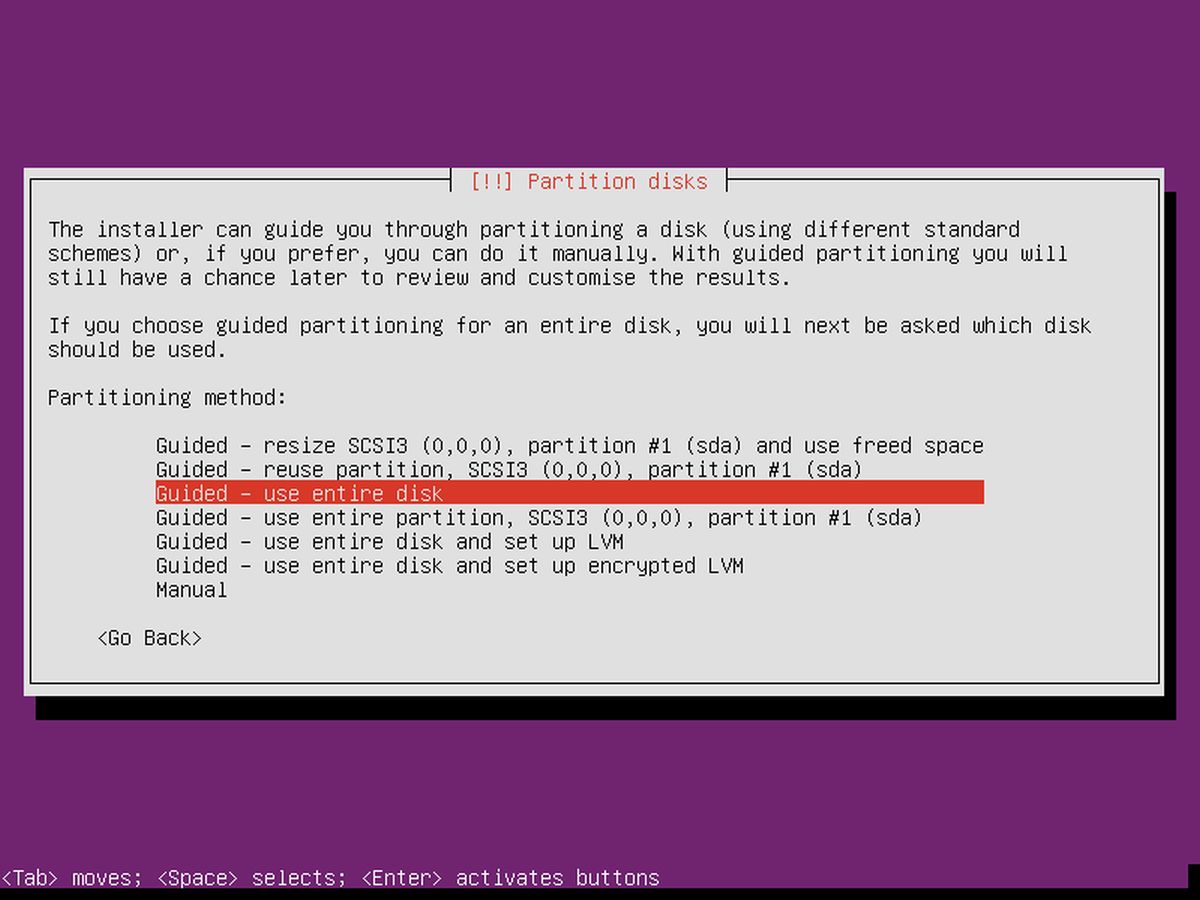
Etter konfigurering av oppsettet, kan installasjonenbegynner faktisk. I alternativingsmenyen velger du alternativet ‘guidet - bruk hele disken’. Installasjonsprosessen begynner og kan ta litt tid. Vær tålmodig.
Installerer Samba
Nær slutten av installasjonsprosessen, Ubuntuserver ber brukeren velge pakker. Siden denne serveren bare vil være en enkel filserver, er det bare en eller to pakker som trengs. Bruk pil ned-tasten og naviger ned til “Samba filserver” og trykk mellomromstasten for å merke den for installasjon. Selv om det ikke er helt nødvendig, er ekstern tilgang stor for vedlikehold. Bruk piltastene for å navigere ned til ‘OpenSSH server’, og velg den med mellomromstasten. Når du er klar, velg “fortsett” -knappen (ved å bruke TAB) og fullfør installasjonsprosessen. Når du er ferdig, start serveren på nytt.
Konfigurere Samba
Du har nå installert Samba-filserveren påUbuntu, men den trenger aksjer som er konfigurert for at filene skal være tilgjengelige. I smb.conf-filen kan mange forskjellige typer aksjer settes opp med forskjellige tillatelser. Slik konfigurerer du det. For å starte, sikkerhetskopiere den opprinnelige konfigurasjonen, i tilfelle noe skulle skje.
cd /etc/samba sudo cp smb.conf smb.conf.bak
Denne første sikkerhetskopien kan gjenopprettes hvis noe skjer når du endrer konfigurasjonsfilen.
For å sette opp en offentlig andel i Samba, begynn med å opprette katalogen.
sudo mkdir -p /var/shares/public sudo chmod 755 -R /var/shares/
Deretter åpner du teksteditoren og legger delingen til konfigurasjonen.
sudo nano /etc/samba/smb.conf
Bla helt ned til slutten av konfigurasjonsfilen, og legg til følgende.
[Share] comment = Samba file share. path = /var/shares/public/ browseable = yes read only = no guest ok = yes
Lagre filen med CTRL + O.
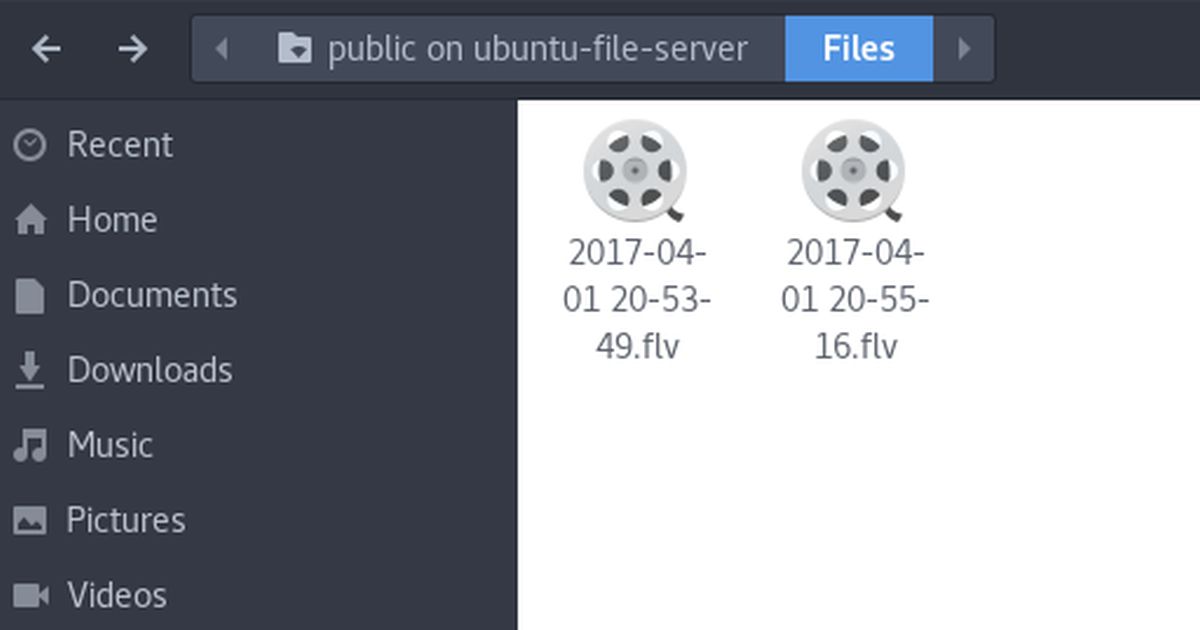
Hvis du vil teste redigeringene til konfigurasjonsfilen, skriver du inn:
testparm
Hvis noen endringer i konfigurasjonsfilen var feil, vil testparm skrive ut en advarsel. Hvis dette er tilfelle, gå tilbake til nano og fikse det.
Merk: Samba har andre typer aksjer. Den beste måten å lære om dem på er å lese konfigurasjonsfilen og se på eksemplene som smb.conf-filen gir. I tillegg henvises til Ubuntu Wiki og Samba-manualen med kommandoen: man samba.
Gjenopprett sikkerhetskopien
Slett først Samba-konfigurasjonsfilen på systemet.
cd /etc/samba/ sudo rm smb.conf
Deretter lager du en kopi av sikkerhetskopifilen og lagrer den som smb.conf
sudo cp smb.conf.bak smb.conf
Å sette opp en Samba-filserver kan være veldig smertehvis du ikke vet hvor du skal begynne. Konfigurasjonsfilen er skremmende, og av en eller annen grunn er manualen like forvirrende for nykommere. Heldigvis, med hjelp av denne guiden, er det enklere enn noen gang å få en Samba-filserver drevet av Ubuntu.













kommentarer